如何修復安裝 Windows 更新時出現的錯誤 0x800703e6
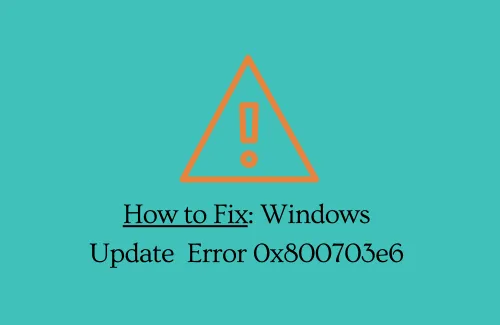
錯誤代碼 0x800703e6 通常在更新服務未正常運行或累積緩存超出其預定義限制時發生。如果您在設備上安裝累積(安全/非安全)更新時遇到此問題,請閱讀並應用本文中討論的解決方案。
發生此問題時,您可能還會收到一條錯誤消息,內容如下 –
下載某些更新時出現問題,但我們稍後會重試。如果您不斷看到這種情況,請嘗試搜索網絡或聯繫支持人員尋求幫助。此錯誤代碼可能有幫助:(0x800703e6)
是什麼原因導致 Windows 11/10 中出現錯誤 0x800703e6?
嗯,這個問題可能是由於以下一個或多個原因造成的 –
- 您的 PC 上未運行所需的服務。
- Windows 緩存文件夾積累了大量資源。
- DLL 文件丟失或損壞。
- 您在電腦上安裝了有缺陷的更新。
修復 – Windows 下載和安裝錯誤 0x800703e6
如果您在安裝 Windows 11/10 更新時收到錯誤代碼 0x800703e6,請嘗試一一應用這些解決方法。
1]運行Windows更新疑難解答
更新疑難解答是 Windows 中的內置實用程序,旨在查找和解決可能阻止 Windows 更新順利進行的任何問題。以下是如何使用這個工具 –
- 按Win + I打開“設置”。
- 在 Windows 11 中選擇“系統 > 疑難解答 > 其他疑難解答”。
- 在後續頁面上,單擊Windows 更新旁邊的運行按鈕。
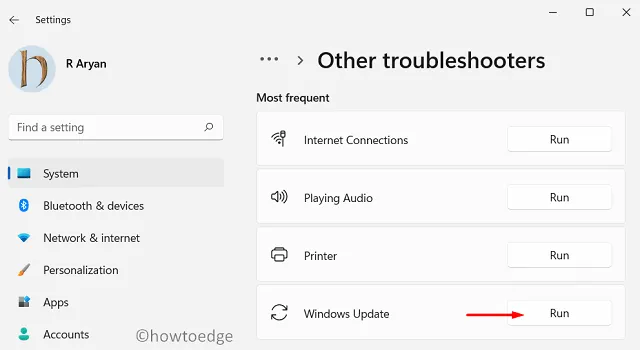
- 當故障排除窗口彈出時,點擊下一步並按照屏幕上的說明進行操作。
設置 (Win + I) > 更新和安全 > 疑難解答 > 其他疑難解答
- 在下一個屏幕上,單擊展開 Windows 更新並點擊選項 –運行故障排除程序。
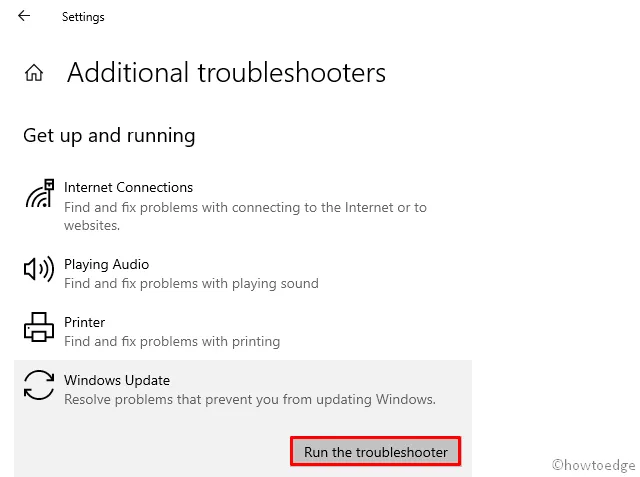
該程序將運行以查找計算機內存在的任何問題並解決它們。如果無法解決所發現的問題,它將詳細說明如何正確解決這些問題。
2]重置更新組件
更新組件損壞或損壞是 Windows 更新失敗的主要原因之一。為了糾正或恢復它們,請使用以下步驟 –
net stop wuauserv
net stop bits
net stop cryptsvc
net stop trustedinstaller
net stop appidsvcren %systemroot%\softwaredistribution softwaredistribution.old
ren %systemroot%\system32\catroot2 catroot2.old
- C:\Windows –> SoftwareDistribution
- C:\Windows\System32 –> Catroot2
現在您已重命名這兩個文件夾,重新啟動之前停止的所有服務。為此,請依次運行這些命令 –
net start wuauserv
net start bits
net start cryptsvc
net start trustedinstaller
net start appidsvc
您現在可以重新啟動電腦,以便您重命名的兩個文件夾自動存在。當 Windows 11/10 重新啟動時,轉到 Windows 更新並查看現在是否可以安裝更新。
3]重新註冊DLL文件
如果通過如上所述清除緩存文件夾無法解決錯誤 0x800703e6,則您的電腦可能缺少一些 DLL 文件,或者至少其中一些已損壞。要修復此問題,您應該手動重新註冊所有 DLL 文件。以下是執行此任務的方法 –
- 按 Win + R 打開“運行”對話框。
- 輸入“CMD”,然後按 Ctrl + Shift + Enter 鍵打開具有管理員權限的命令提示符。
- 在提升的提示符下,依次運行這些代碼。確保在每個命令後按 Enter 鍵。
net stop bits
net stop wuauserv
net stop cryptsvc
Del “%ALLUSERSPROFILE%\Application Data\Microsoft\Network\Downloader\qmgr*.dat”
cd /d %windir%\system32
regsvr32.exe actxprxy.dll
regsvr32.exe softpub.dll
regsvr32.exe wintrust.dll
regsvr32.exe dssenh.dll
regsvr32.exe rsaenh.dll
regsvr32.exe gpkcsp.dll
regsvr32.exe sccbase.dll
regsvr32.exe slbcsp.dll
regsvr32.exe cryptdlg.dll
regsvr32.exe oleaut32.dll
regsvr32.exe ole32.dll
regsvr32.exe browseui.dll
regsvr32.exe jscript.dll
regsvr32.exe vbscript.dll
regsvr32.exe scrrun.dll
regsvr32.exe msxml.dll
regsvr32.exe msxml3.dll
regsvr32.exe msxml6.dll
regsvr32.exe shell32.dll
regsvr32.exe initpki.dll
regsvr32.exe wuapi.dll
regsvr32.exe wuaueng.dll
regsvr32.exe wuaueng1.dll
regsvr32.exe wucltui.dll
regsvr32.exe wups.dll
regsvr32.exe atl.dll
regsvr32.exe urlmon.dll
regsvr32.exe mshtml.dll
regsvr32.exe shdocvw.dll
regsvr32.exe wups2.dll
regsvr32.exe wuweb.dll
regsvr32.exe qmgr.dll
regsvr32.exe qmgrprxy.dll
regsvr32.exe wucltux.dll
regsvr32.exe muweb.dll
regsvr32.exe wuwebv.dll
netsh winsock reset
net start cryptsvc
net start bits
net start wuauserv
- 現在您已經重新註冊了所有 DLL 文件,輸入 exit 並按 Enter 鍵退出 Windows 控制台。
- 接下來重新啟動您的電腦,看看它是否解決了您遇到的問題。
4]手動安裝累積更新
- 首先,您需要了解您的計算機上運行的Windows版本。為此,請打開“運行”( Win + R ),輸入“winver”,然後單擊“確定”。
- 接下來將看到 Windows。查看您的 PC 上運行的版本,例如 – 21H2、21H1、2009、2004、1909、1903 等。
- 現在您已了解確切的 Windows 版本,請訪問Windows 更新歷史記錄頁面。
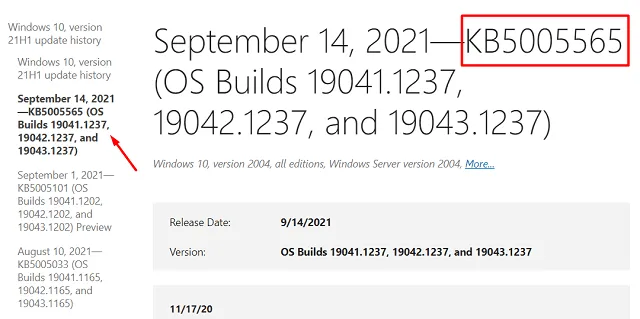
- 單擊左側窗格中的 Windows 版本,然後選擇顯示發布日期、KB 編號和構建操作系統的最上面的鏈接。
- 複製此處的 KB 編號,然後訪問Microsoft 更新目錄站點。
- 將 KB 編號複製/粘貼到搜索字段中,然後按Enter。
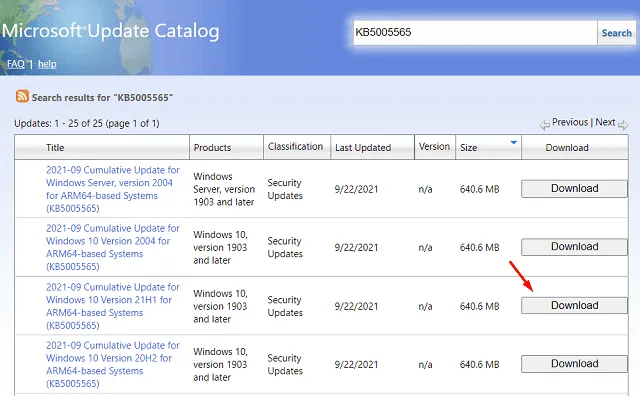
- 接下來將出現匹配結果列表。選擇與您的系統架構相匹配的版本,即 x86、x64 或 ARM64,然後單擊“下載”按鈕。
- 單擊後續窗口中的頂部鏈接。執行此操作將開始下載獨立包(.msu 文件格式)。
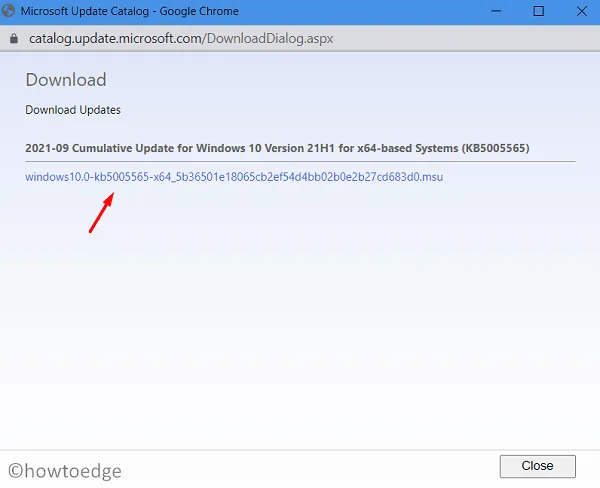
- 等待此下載完成。完成後,雙擊“安裝文件”開始安裝。
我希望這可以解決您電腦上的錯誤代碼 0x800703e6。



發佈留言